Vue を使用してビジュアル インターフェイス デザインを実装するにはどうすればよいですか?
Vue は人気のあるフロントエンド開発フレームワークであり、その応答性の高いデータ バインディングとコンポーネント化機能により、ビジュアル インターフェイスの設計に理想的な選択肢となります。この記事では、Vue を使用してビジュアル インターフェイス デザインを実装する方法を紹介し、Vue ベースのビジュアル インターフェイス デザインの事例を示します。
1. Vue の基本概念
始める前に、Vue のいくつかの基本概念を理解する必要があります:
- Vue インスタンス
Vue インスタンスは Vue の中核概念の 1 つであり、Vue アプリケーションのエントリ ポイントです。各 Vue インスタンスは、独自のデータ、メソッド、計算されたプロパティなどを持つことができます。 Vue インスタンスを作成し、DOM 要素にマウントすることで、Vue アプリケーションを開始します。
- コンポーネント
コンポーネントは Vue のもう 1 つの中心的な概念であり、ページを複数の再利用可能な部分に分割できるため、コードの複雑さが改善され、使いやすさと保守性が向上します。各コンポーネントには独自のテンプレート、データ、メソッド、計算されたプロパティなどがあり、Vue インスタンスの子要素としてネストできます。
- データ バインディング
Vue のもう 1 つの重要な概念はデータ バインディングです。これにより、データを DOM 要素にバインドできます。データが変更されると、DOM 要素も自動的に更新されます。 。 Vue のデータ バインディングは、補間バインディングと命令バインディングの 2 つの方法に分かれています。補間バインディングは「{{ }}」構文を使用して DOM 要素にデータを挿入しますが、命令バインディングは「v-」で始まる命令を使用してデータを DOM 要素の属性にバインドします。
- 計算プロパティ
Vue の計算プロパティはテンプレートで使用できます。これらは関数に似ており、現在のコンポーネントのデータをパラメータとして受け取り、自動的にキャッシュします。計算結果です。計算された属性は、一部の複雑なロジックを簡単に処理でき、テンプレート内の多数の計算式を回避できます。
2. Vue ビジュアル インターフェイス デザインの実装
上記の Vue の基本概念に基づいて、Vue を使用してビジュアル インターフェイス デザインを実装する方法を検討し始めることができます。ビジュアル インターフェイス デザインを実装する手順は次のとおりです。
- Vue インスタンスの作成
まず、Vue インスタンスを作成し、DOM 要素にマウントする必要があります。
var app = new Vue({
el: '#app',
data: {
// 数据
},
methods: {
// 方法
},
computed: {
// 计算属性
}
})「el」属性は、Vue インスタンスがマウントされる DOM 要素を指定します。 「data」属性は、リアクティブな Vue インスタンスのデータを宣言します。 「methods」属性は、Vue インスタンスのメソッドを宣言します。 「computed」属性は、Vue インスタンスの計算プロパティを宣言します。
- コンポーネントの作成
ビジュアル インターフェイスの各部分に Vue コンポーネントを作成する必要があります。たとえば、ボタン コンポーネントを作成する場合は、次のように定義できます。
Vue.component('v-button', {
props: ['text', 'size'],
template: `
<button :class="['btn', 'btn-' + size]">{{ text }}</button>
`
})このコンポーネントは、テキストとサイズという 2 つのプロパティを受け取ります。テンプレート内で「:class」を使用して、動的クラス名をバインドし、さまざまなサイズのボタンを実装します。コンポーネントのサイズが「large」の場合、クラス名は「btn btn-large」になります。
- プラグインのインストール
Vue で他のオープン ソースの視覚化ライブラリ (Echarts、Vue-Chartjs など) を使用したい場合は、対応するプラグインをインストールする必要があります。まずプラグイン。 Echarts を例として、npm を通じてインストールできます:
npm install echarts --save
次に、Echarts を Vue インスタンスに導入し、コンポーネントを登録します:
import echarts from 'echarts'
Vue.component('v-chart', {
props: ['option'],
mounted() {
var chart = echarts.init(this.$el)
chart.setOption(this.option)
},
template: `
<div></div>
`
})- コンポーネントを使用します
作成したコンポーネントは、Vue インスタンスのテンプレートで使用できます。例:
<div id="app"> <v-button text="click me" size="large"></v-button> <v-chart :option="barChartOption"></v-chart> </div>
このテンプレートでは、「v-button」コンポーネントと「v-chart」コンポーネントを使用します。視覚効果を実現するには、「:option」属性を介して変数を Echarts コンポーネントのオプションにバインドします。
- スタイルの追加
最後に、見た目を良くして使いやすくするために、ビジュアル インターフェイスにいくつかのスタイルを追加する必要があります。 CSS を使用してスタイルをカスタマイズできます。
.btn {
border-radius: 4px;
border: none;
cursor: pointer;
font-size: 14px;
padding: 8px 16px;
background-color: #3085d6;
color: #fff;
}
.btn:hover {
background-color: #2573b5;
}
.btn-large {
font-size: 18px;
padding: 12px 24px;
}
.chart {
width: 100%;
height: 300px;
}3. Vue ビジュアル インターフェイス デザインのケース
Vue を使用してビジュアル インターフェイス デザインを実装するスキルを習得したので、実際の例を見てみましょう。
さまざまな時点での訪問数を表す視覚的な折れ線グラフを作成したいと考えています。まず、Echarts プラグインをインストールする必要があります:
npm install echarts --save
次に、チャートをロードして表示するための Vue コンポーネントを作成します:
import echarts from 'echarts'
Vue.component('v-chart', {
props: ['option'],
mounted() {
var chart = echarts.init(this.$el)
chart.setOption(this.option)
},
template: `
<div class="chart"></div>
`
})このコンポーネントは、Echarts チャート オプションを設定するための「option」という名前のプロップを受け取ります。コンポーネントの「マウントされた」フックでは、Echarts の「init」メソッドを使用してチャートを初期化し、「setOption」メソッドを使用してオプションを設定します。
次に、データをロードしてインターフェイスをレンダリングするための Vue インスタンスを作成する必要があります:
var app = new Vue({
el: '#app',
data() {
return {
data: [], // 数据
option: {} // Echarts选项
}
},
methods: {
fetchData() {
// 从服务器加载数据
axios.get('/api/data').then(res => {
this.data = res.data
this.updateChart()
})
},
updateChart() {
// 更新图表选项
this.option = {
xAxis: {
type: 'category',
data: this.data.map(item => item.time)
},
yAxis: {
type: 'value'
},
series: [{
data: this.data.map(item => item.value),
type: 'line'
}]
}
}
},
mounted() {
// 初始化
this.fetchData()
}
})この Vue インスタンスでは、次によって取得されたデータからのデータを保存する「データ」配列を宣言します。サーバー; Echarts チャートのオプションを設定するために使用される「オプション」オブジェクト。 「fetchData」メソッドを使用してサーバーからデータをロードし、「updateChart」メソッドを使用してグラフのオプションを更新します。
最後に、HTML インターフェイスでは、コンポーネントを使用してグラフを表示できます。
<div id="app"> <v-chart :option="option"></v-chart> </div>
この HTML インターフェイスでは、「v-chart」コンポーネントを使用して折れ線グラフを表示します。視覚化効果を実現するには、「:option」属性を介して「option」属性をバインドします。
4. 概要
Vue の基本概念の紹介とビジュアル インターフェイス デザインの実装を通じて、Vue を使用してビジュアル インターフェイス デザインを実装する方法を理解できます。 Vue のデータ バインディングおよびコンポーネント化機能により、Vue はビジュアル インターフェイス設計に理想的な選択肢となります。独自の視覚化インターフェイスを作成して、ユーザーに美しいデータ視覚化を表示できるようになりました。
以上がVue を使用してビジュアル インターフェイス デザインを実装するにはどうすればよいですか?の詳細内容です。詳細については、PHP 中国語 Web サイトの他の関連記事を参照してください。

ホットAIツール

Undresser.AI Undress
リアルなヌード写真を作成する AI 搭載アプリ

AI Clothes Remover
写真から衣服を削除するオンライン AI ツール。

Undress AI Tool
脱衣画像を無料で

Clothoff.io
AI衣類リムーバー

Video Face Swap
完全無料の AI 顔交換ツールを使用して、あらゆるビデオの顔を簡単に交換できます。

人気の記事

ホットツール

メモ帳++7.3.1
使いやすく無料のコードエディター

SublimeText3 中国語版
中国語版、とても使いやすい

ゼンドスタジオ 13.0.1
強力な PHP 統合開発環境

ドリームウィーバー CS6
ビジュアル Web 開発ツール

SublimeText3 Mac版
神レベルのコード編集ソフト(SublimeText3)

ホットトピック
 7694
7694
 15
15
 1640
1640
 14
14
 1393
1393
 52
52
 1287
1287
 25
25
 1229
1229
 29
29
 C# 開発における画像処理とグラフィカル インターフェイスの設計の問題に対処する方法
Oct 08, 2023 pm 07:06 PM
C# 開発における画像処理とグラフィカル インターフェイスの設計の問題に対処する方法
Oct 08, 2023 pm 07:06 PM
C# 開発における画像処理とグラフィカル インターフェイス設計の問題に対処する方法には、特定のコード サンプルが必要です はじめに: 最新のソフトウェア開発では、画像処理とグラフィカル インターフェイス設計は一般的な要件です。 C# は汎用の高水準プログラミング言語として、強力な画像処理機能とグラフィカル インターフェイス設計機能を備えています。この記事は C# に基づいており、画像処理とグラフィカル インターフェイスの設計の問題に対処する方法について説明し、詳細なコード例を示します。 1. 画像処理の問題: 画像の読み取りと表示: C# では、画像の読み取りと表示は基本的な操作です。使用できます。N
 Tkinter のベスト プラクティス: 効率的な Python GUI の作成
Mar 24, 2024 am 09:21 AM
Tkinter のベスト プラクティス: 効率的な Python GUI の作成
Mar 24, 2024 am 09:21 AM
グリッドおよびパッケージ レイアウト マネージャーを使用してウィジェットを整理し、応答性の高いレイアウトを作成します。ウィンドウ サイズを制限し、スクロール バーを使用して過負荷を防ぎ、パフォーマンスを最適化します。インターフェースをシンプルかつ明確にし、不必要なコンポーネントや装飾を避けてください。ウィジェットの選択では、一般にパフォーマンスが優れているネイティブ Tkinter ウィジェットが優先されます。 ttk などのサードパーティのウィジェットは、必要な場合にのみ使用してください。キャンバスとカスタム描画を使用して、複雑なインターフェイス要素またはカスタム インターフェイス要素を作成します。イベント処理は、イベント リスナーを特定のイベントにバインドして、応答性を向上させます。イベント処理関数を簡素化するには、ラムダ関数または functools.partial を使用します。イベント ハンドラーでのネットワーク リクエストなどの時間のかかる操作は避けてください。グラフィックとレイアウトの使用
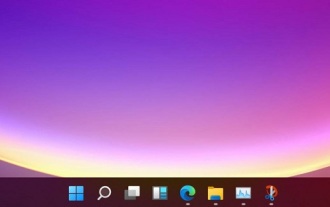 win11とwin10の違いを詳しく比較
Dec 25, 2023 am 11:44 AM
win11とwin10の違いを詳しく比較
Dec 25, 2023 am 11:44 AM
10 月 5 日に win11 システムが正式にリリースされてから 1 か月も経っていませんが、多くのユーザーが win11 にアップグレードする必要があるかどうか知りません。win11 と win10 の違いを知りたいと考えているため、編集者は今日、 win11とwin10の違いを詳しく見てみましょう。 win11 と win10 の違いは次のとおりです。 1. 外観 1. win11 のタスクバーはすべて大きなアイコンのデザインを採用しており、デフォルトでは中央に表示されます。 2. デフォルトのタスクバーが結合される 同じ名前のソフトウェアをいくつ開いても、それらはタスクバーの 1 つのアイコンに重なって表示されます。 3. スタートメニューのダイナミックマグネットが解除され、すべてのソフトウェアやファイルがシンプルなアイコンで表示されます。 4.すべてのウィンドウを採用
 フロントエンド開発における JavaScript 非同期リクエストとデータ処理の経験の概要
Nov 03, 2023 pm 01:16 PM
フロントエンド開発における JavaScript 非同期リクエストとデータ処理の経験の概要
Nov 03, 2023 pm 01:16 PM
フロントエンド開発における JavaScript の非同期リクエストとデータ処理の経験のまとめ フロントエンド開発において、JavaScript は非常に重要な言語であり、ページ上でインタラクティブで動的な効果を実現できるだけでなく、非同期リクエストを通じてデータを取得して処理することもできます。 。この記事では、非同期リクエストとデータを扱う際の経験とヒントをまとめます。 1. XMLHttpRequest オブジェクトを使用して非同期リクエストを作成します。XMLHttpRequest オブジェクトは、JavaScript によって送信のために使用されます。
 フロントエンドの開発効率を向上させるためのセッションストレージの使用方法を学ぶ
Jan 13, 2024 am 11:56 AM
フロントエンドの開発効率を向上させるためのセッションストレージの使用方法を学ぶ
Jan 13, 2024 am 11:56 AM
sessionStorage の役割をマスターし、フロントエンド開発の効率を向上させるには、具体的なコード例が必要です インターネットの急速な発展に伴い、フロントエンド開発の現場も日々変化しています。フロントエンド開発を行う場合、多くの場合、大量のデータを処理し、後で使用するためにブラウザに保存する必要があります。 SessionStorage は、一時的なローカル ストレージ ソリューションを提供し、開発効率を向上させる非常に重要なフロントエンド開発ツールです。この記事ではsessionStorageの役割を紹介します。
 ウェブサイトの速度を向上させるための主要な最適化モードは、すべてのフロントエンド開発者がマスターする必要があります。
Feb 02, 2024 pm 05:36 PM
ウェブサイトの速度を向上させるための主要な最適化モードは、すべてのフロントエンド開発者がマスターする必要があります。
Feb 02, 2024 pm 05:36 PM
フロントエンド開発者の必需品: これらの最適化モードをマスターして、Web サイトをスムーズに作成しましょう。インターネットの急速な発展に伴い、Web サイトは企業のプロモーションとコミュニケーションのための重要なチャネルの 1 つになりました。パフォーマンスが良く、読み込みが速い Web サイトは、ユーザー エクスペリエンスを向上させるだけでなく、より多くの訪問者を惹きつけます。フロントエンド開発者として、いくつかの最適化パターンをマスターすることが不可欠です。この記事では、開発者が Web サイトをより適切に最適化できるように、一般的に使用されるフロントエンド最適化テクニックをいくつか紹介します。圧縮ファイル Web サイト開発で一般的に使用されるファイルの種類には、HTML、CSS、J などがあります。
 3 つの主要なテクノロジーが AR インターフェースにパワーを与える
Jun 10, 2023 am 11:59 AM
3 つの主要なテクノロジーが AR インターフェースにパワーを与える
Jun 10, 2023 am 11:59 AM
この記事では技術的な観点から開始し、最近発売された Apple MR を例として、AR の世界が依存する必要がある 3 つの重要な技術点 (視線追跡、手動認識、空間計算) を分析します。これら 3 つの技術的なポイントについての著者の分析を見てみましょう. 目で見て手で操作することは、私たちが物理世界と対話する最も自然な方法です。しかし、AR の世界でこの自然なインタラクションを継続するには、3 つの重要な技術的ポイントに依存する必要があります。 Apple Vision Pro のリリースは私たちを失望させるものではなく、その中で、これら 3 つのテクノロジーによってもたらされる自然なインタラクションの力を目の当たりにしました。 1. アイトラッキング技術 現実の物体とさらに対話する必要がある場合、私たちは自然にその物体に焦点を合わせます。
 Golang フロントエンドの新しいトレンド: フロントエンド開発における Golang アプリケーションの展望の解釈
Mar 20, 2024 am 09:45 AM
Golang フロントエンドの新しいトレンド: フロントエンド開発における Golang アプリケーションの展望の解釈
Mar 20, 2024 am 09:45 AM
Golang フロントエンドの新動向: フロントエンド開発における Golang の応用展望の解釈 近年、フロントエンド開発の分野は急速に発展し、さまざまな新技術が絶え間なく登場しています。信頼性の高いプログラミング言語である Golang は、フロントエンド開発にも登場し始めています。 Golang (Go とも呼ばれる) は Google によって開発されたプログラミング言語で、効率的なパフォーマンス、簡潔な構文、強力な機能で有名で、フロントエンド開発者の間で徐々に支持されています。この記事では、フロントエンド開発における Golang のアプリケーションについて説明します。




